免费的Access数据库员工管理系统下载
前言:满足大多数志在指尖用户的要求,今天给大家带来一个志在指尖团队自己用Access开发的数据库员工管理系统。下面就给大家介绍一下本系统的大概功能!网上有许多员工管理系统的源代码,有java编写的,有C#编写的,我大概看了一下都只有源代码,没有管理系统成品,所以今天这个系统就是成品,相关语言用的是Visual Basic,大家想看代码的话可以点击各个窗体的设计窗口-再点击相关控件-右键事件生成器,就能看到本系统的相关Visual Basic的代码了!
想学更多IT技术或者想下载更多关于IT方面的软件,脚本,或者源码,就请大家记住本站域名哟:http://www.zzzjtd.com 每天不定时更新最新IT技术资源供大家学习和下载
员工管理系统登陆界面
本界面相对来说做的不是那么美观,不过无伤大雅,麻雀虽小,五脏俱全,功能还是非常齐全的,而且做的非常的完善下面是员工管理系统的登陆界面图

员工管理系统的登陆界面图
员工管理系统登陆界面-登陆控件相关VB代码
1 Option Compare Database
2
3 Private Sub 登陆_Click()
4 If IsNull(Me.user) Then
5 MsgBox "请输入用户名"
6 Exit Sub
7 ElseIf IsNull(Me.pwd) Then
8 MsgBox "请输入密码"
9 Exit Sub
10 End If
11
12 If Me.pwd.Value = DLookup("密码", "用户表", "用户名=‘" & Me.user.Value & "‘") Then
13 DoCmd.OpenForm "人力资源管理系统"
14 DoCmd.Close acfrom, "登陆窗体"
15 Else
16 MsgBox "用户名和密码不正确"
17 End If
18 End Sub
19
20 Private Sub 退出_Click()
21 DoCmd.Close
22 End Sub
23 员工管理系统登陆界面-退出控件相关VB代码
24
25 Private Sub 退出_Click()
26 DoCmd.Close
27 End Sub
员工管理系统相关窗体以及用到的数据表
数据表有如下:
出差情况,出勤管理,工作时间,加班管理,考勤统计,缺勤管理,用户表,员工信息
系统窗体一共有如下:
出差情况窗体,出勤管理窗体,出勤管理子窗体,单个员工详细信息,工资管理子系统,工作时间窗体,公司介绍窗体,加班管理窗体,人力管理子系统窗体,人力资源管理系统窗体,添加员工信息窗体,系统登陆窗体,系统管理子系统,用户表窗口,员工详情信息窗体,员工详细信息浏览窗体,员工信息窗体。
本系统有许多的数据表和各个实现功能的窗体,我就不一一介绍以及一一截图了,我就给大家发布一下总体窗体截图吧。

员工管理系统窗体以及数据表
员工管理系统之报表中心功能一之人事管理
人事管理系统分为:
员工管理,缺勤管理,工作时间,出差记录,公司介绍

报表中心功能一之人事管理
员工管理系统之报表中心功能二之工资管理
工资管理系统分为:
加班管理,工资管理
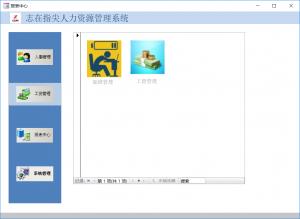
报表中心功能二之工资管理
员工管理系统之报表中心功能三之报表中心
报表中心里面就只有一个子窗体:出勤报表,这是一个非常重要的功能,无论是大企业或小型公司,都需要对员工进行一个出勤管理,所以就需要用到本系统的出勤报表功能!
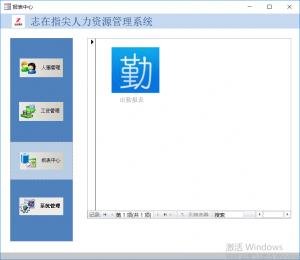
报表中心功能三之报表中心
员工管理系统之报表中心功能三之报表中心-业务员客户管理软件
最后一个功能,也是非常重要的一个功能,账户管理功能,这个功能简单来说就是,你如果是公司主管或者说是老板,你需要给你的员工开通本系统的管理权限,让这位员工有权利登陆员工管理系统,就需要在账户管理单独给这位员工注册添加一个账号,让他也可以像你一样可以登陆本系统!
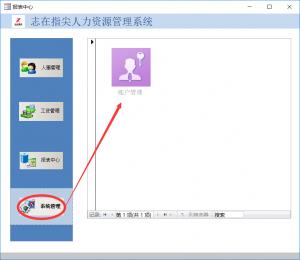
报表中心功能三之报表中心
下面是员工管理系统子窗体之员工信息窗体的Visual Basic代码-免费业务员管理软件
1 Option Compare Database
2
3 Private Sub Auto_Logo0_Click()
4 Me.Requery
5 End Sub
6
7 Private Sub myID2_Click()
8 yuangongid = Me![myID].Value
9 DoCmd.OpenForm "单个员工详细信息"
10
11 End Sub
12
13 Private Sub 根据员工编号删除_Click()
14
15 Dim Stemp As String
16 logic = 1
17 Dim i As Integer
18 ‘定义数据集变量
19 Dim Rs As ADODB.Recordset
20 ‘定义数据集变量分配空间
21 Set Rs = New ADODB.Recordset
22 Stemp = "Select * from 员工信息"
23 ‘打开员工信息表数据
24 Rs.Open Stemp, CurrentProject.Connection, adOpenKeyset, adLockOptimistic
25 ‘使用For...next循环语句在Rs数据集中循环判断
26 For i = 1 To Rs.RecordCount
27 ‘判断记录集合中的员工字段是否与窗体中的员工
28 If Rs("员工编号") = Me.myID.Value Then
29 ‘如果相同则删除
30 Rs.Delete 1
31 logic = 2
32 MsgBox "成功删除员工记录", vbOKOnly, "删除完成"
33 ‘设置i的值跳出循环
34 i = Rs.RecordCount + 1
35 Else
36 ‘如果不同移动下一条记录
37 Rs.MoveNext
38 End If
39 Next i
40 If logic = 1 Then
41 MsgBox "你输入的编号没有找到!"
42 End If
43
44 Me.Requery
45 Set Rs = Nothing
46
47 End Sub
48
49 Private Sub 员工姓名_DblClick(Cancel As Integer)
50 yuangongid = Me![员工编号].Value
51 DoCmd.OpenForm "单个员工详细信息"
52 End Sub
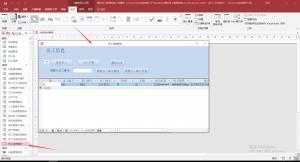
员工信息登陆窗体
这段代码的事件产生在按钮名叫“根据员工编号删除”这个按钮,单机右键-事件生成器-企业员工信息管理系统
下面是员工管理系统子窗体之事件管理窗体的Visual Basic代码-员工管理系统用java
1 Private Sub 清空记录_Click() 2 On Error GoTo Err_清空记录_Click 3 ‘定义字符串变量 4 Dim Stemp As String 5 ‘定义数据集变量 6 Dim Rs As ADODB.Recordset 7 ‘定义数据集变量的空间 8 Set Rs = New ADODB.Recordset 9 ‘清空文本框的现有记录 10 Stemp = "Delete * from 工作时间" 11 ‘使用Docmd 对象的RunSql 方法执行查询 12 DoCmd.RunSQL Stemp 13 MsgBox "工作时间已删除!", vbOKOnly, "删除时间" 14 Me.Requery 15 16 Exit_清空记录_click: 17 Exit Sub 18 Err_清空记录_Click: 19 MsgBox Err.Description 20 Resume Exit_清空记录_click 21 End Sub 22 23 Private Sub 关闭_Click() 24 On Error GoTo Err_关闭_Click 25 DoCmd.Close 26 exit_关闭_Click: 27 Exit Sub 28 Err_关闭_Click: 29 MsgBox Err.Description 30 Resume exit_关闭_Click 31 End Sub 32 33 Private Sub 默认时间_Click() 34 On Error GoTo Err_默认时间_click 35 ‘默认上班时间 36 Me![早上班时间] = "09:00" 37 Me![午下班时间] = "12:00" 38 Me![午上班时间] = "13:00" 39 Me![晚下班时间] = "17:00" 40 MsgBox "已恢复为系统默认时间!", vbOKOnly, "默认时间" 41 Exit_默认时间_Click: 42 Exit Sub 43 Err_默认时间_click: 44 MsgBox Err.Description 45 Resume Err_默认时间_click 46 End Sub 47 48 Private Sub 修改时间_Click() 49 On Error GoTo Err_修改时间_Click 50 ‘修改工作时间 51 DoCmd.DoMenuItem acFormBar, acRecordsMenu, acSaveRecord, , acMenuVer70 52 ‘弹出修改成功信息 53 MsgBox "员工工作时间设置成功!", vbOKOnly, "修改成功" 54 Exit_修改时间_Click: 55 Exit Sub 56 Err_修改时间_Click: 57 MsgBox Err.Description 58 Resume Exit_修改时间_Click 59 60 End Sub
这段代码的事件产生在按钮名叫“修改时间”这个按钮,单机右键-事件生成器-员工管理系统修改员工
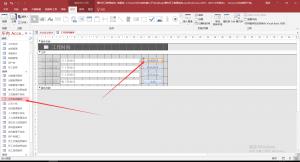
时间管理窗体
下面是员工管理系统子窗体之出勤管理子窗体的Visual Basic代码-java编写员工管理系统
1 Private Sub 保存记录_Click()
2 ‘定义字符型变量
3 Dim Stemp As String
4 ‘定义数据集变量
5 Dim Rs As ADODB.Recordset
6 ‘为定义的数据集变量分配空间
7 Set Rs = New ADODB.Recordset
8 ‘打开数据表 查询语句字符变量赋值
9 Stemp = "select * from 出勤管理"
10 ‘打开《出勤管理》数据表
11 Rs.Open Stemp, CurrentProject.Connection, adOpenKeyset, adLockOptimistic
12 ‘判断窗体中必填文本框和组合框是否为空
13 If Me![员工编号] <> "" And Me![部门编号] <> "" And Me![上班日期] <> "" And Me![上班时间] <> "" And Me![下班时间] <> "" And Me![是否为下午] <> "" Then
14 ‘使用记录集Addnew方法添加记录
15 Rs.AddNew
16 ‘把窗口文本框和和组合框的值赋值给记录集合对应的字段中
17 Rs("员工编号") = Me![员工编号]
18 Rs("部门编号") = Me![部门编号]
19 Rs("上班日期") = Me![上班日期]
20 Rs("上班时间") = Me![上班时间]
21 Rs("下班时间") = Me![下班时间]
22 Rs("是否为下午") = Me![是否为下午]
23 ‘判断选择的是上午还是下午
24 If Me![是否为下午].Value = -1 Then
25 ‘如选择的是下午,值为=true
26 Rs("是否为下午").Value = True
27
28 Else
29 ‘如果选择的是下午,值=false
30 Rs("是否为下午").Value = False
31 End If
32 Rs("备注") = Me![备注]
33 ‘使用记录集的Update 方法来刷新记录集
34 Rs.Update
35 MsgBox "出勤记录添加成功", vbOKOnly, "添加完成"
36 Else
37 ‘如果必填文本框和组合框为空,则弹出"注意"信息
38 MsgBox "必填字段不能为空!", vbOKOnly, "注意"
39 ‘把光标置于 ”员工编号“文本框内
40 Me![员工编号].SetFocus
41 End If
42 ‘释放系统Rs 数据集分配的空间
43 Set Rs = Nothing
44
45 Exit_保存记录_Click:
46 Exit Sub
47 Err_保存记录_Click:
48 MsgBox Err.Description
49 Resume Exit_保存记录_Click
50
51 End Sub
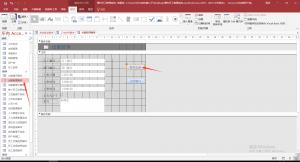
出勤管理窗体
这段代码的事件产生在按钮名叫“保存记录”这个按钮,单机右键-事件生成器
以上就是本系统的大概描述,更详细的大家可以下载下来自己研究研究,有什么需要更新的地方,或者那些可以更加完善的地方,欢迎各位来联系我,我的邮箱是:[email protected]
注意:本系统全网只有本IT技术网(志在指尖)站发表得有,以及系统所有内容全是本站自主研发,请各位在明确使用前联系本人购买软件版权,否则,一经发现,本站将追溯法律程序已保护本软件的版权所有
因为本员工管理系统对本站来说意义重大,所以本站将此系统设置为了评论才能下载,大家快去注册一个账号来评论然后再下载吧
本系统加有数据库验证密码:www.zzzjtd.com(数据库密码)
登陆窗体账号默认为:志在指尖 密码:admin
